在Unity3D中显示中文是一项基础但至关重要的任务,尤其对于开发面向中文用户的项目来说。以下是一些关于如何在Unity3D中实现中文显示的基本方法和步骤,以及相关的技术细节。 你需要确保Unity3D支持中文字符。Unity3D本身并不包含所有中文字符的字体,因此需要你自己提供。你可以从Windows系统的`Font`文件夹中找到一个包含中文字符的字体文件,例如常用的宋体(SimSun.ttf)。将这个字体文件复制到Unity项目的`Assets`目录下,这样Unity就会自动将其作为可用资源进行加载。 接下来,创建一个新的GUISkin来应用这个字体。在Unity编辑器中,可以通过`Assets -> Create -> GUI Skin`菜单选项来创建GUISkin。打开创建的GUISkin的属性设置,找到顶部的`Font`选项,这里可以设置字体。选择你之前导入的中文字体,如宋体,以确保GUISkin能够正确地显示中文字符。 创建C#脚本是实现中文显示的关键部分。以下是一个简单的示例脚本,展示了如何在Unity中使用自定义的GUISkin显示中文: ```csharp using UnityEngine; using System.Collections; public class Font : MonoBehaviour { public GUISkin mySkin; void OnGUI() { if (mySkin != null) { GUI.skin = mySkin; // 创建一个包含中文文本的按钮 GUI.Button(new Rect(10, 10, 50, 50), "字体显示测试"); } } } ``` 在上述脚本中,我们定义了一个名为`Font`的类,并在`OnGUI`方法中处理用户界面的绘制。我们首先检查`mySkin`是否已赋值,然后将其设置为当前的GUI皮肤。接着,我们创建了一个`GUI.Button`,其中的文本字符串是中文的"字体显示测试"。由于我们已经设置了GUISkin的字体为中文字体,因此这个按钮上的文本会以正确的字体显示中文。 值得注意的是,Unity3D中的文本渲染可能会受到不同平台和设备的影响。例如,移动设备可能需要不同的字体或额外的设置来确保中文字符的正确渲染。此外,如果你的项目需要支持多语言,你可能还需要考虑如何动态地切换字体和语言设置。 要使Unity3D能够正确显示中文,你需要做的是: 1. 导入包含中文字符的字体文件。 2. 创建并配置GUISkin以使用该字体。 3. 在C#脚本中设置GUI皮肤,并使用它来创建包含中文文本的游戏对象。 通过遵循这些步骤,你可以在Unity3D中成功地实现中文显示,从而为你的游戏或应用程序提供完整的中文支持。
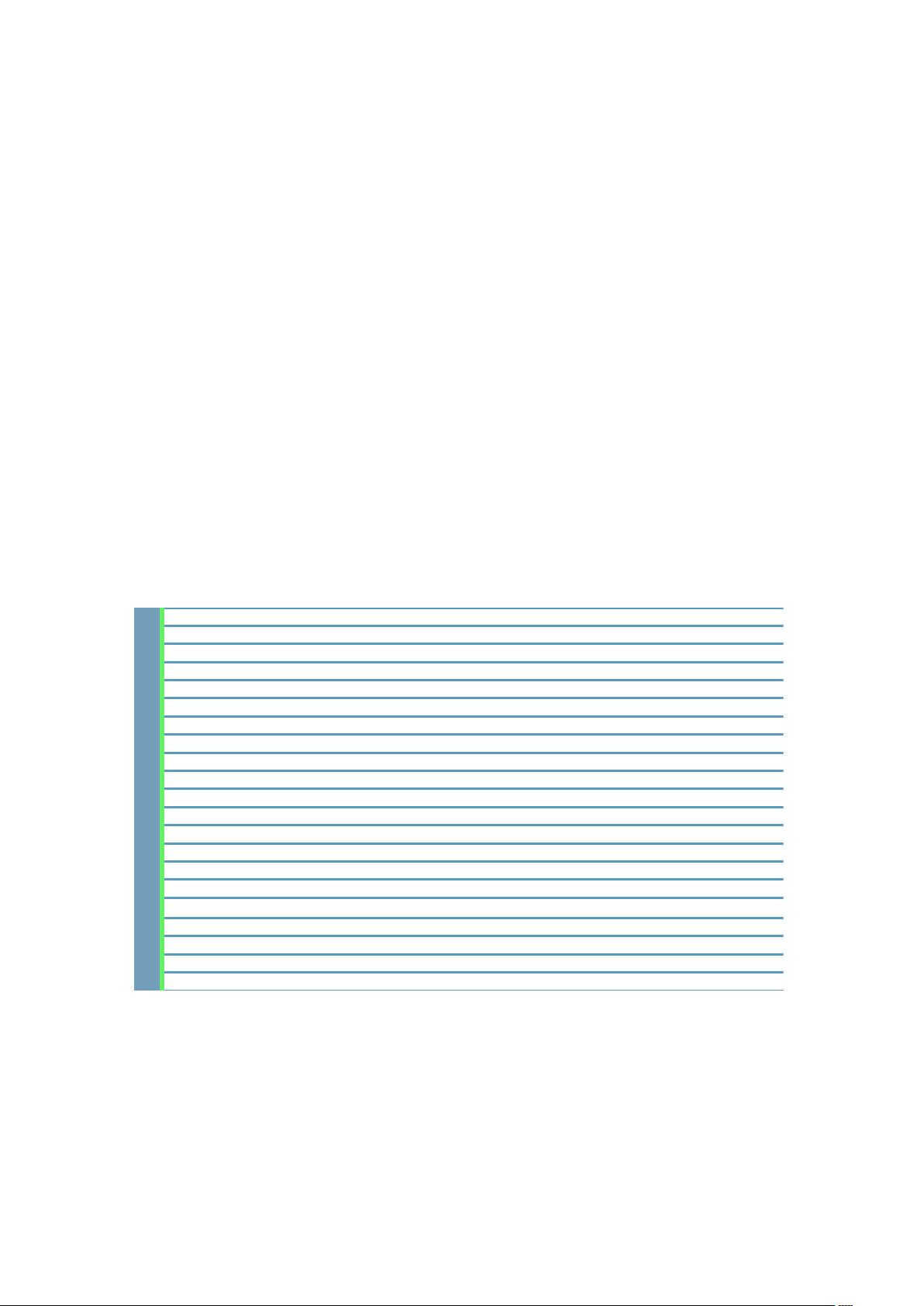
- 粉丝: 34
- 资源: 328
 我的内容管理
展开
我的内容管理
展开
 我的资源
快来上传第一个资源
我的资源
快来上传第一个资源
 我的收益 登录查看自己的收益
我的收益 登录查看自己的收益 我的积分
登录查看自己的积分
我的积分
登录查看自己的积分
 我的C币
登录后查看C币余额
我的C币
登录后查看C币余额
 我的收藏
我的收藏  我的下载
我的下载  下载帮助
下载帮助

 前往需求广场,查看用户热搜
前往需求广场,查看用户热搜最新资源
- SYSU_ISE-CarRacing-智能车资源
- 蓝桥杯之软件测试-蓝桥杯资源
- gradio-机器学习开发资源
- FMT-Model-matlab仿真资源
- oops-plugin-excel-to-json-cocos资源
- 小象智慧门店-连锁门店收银POS+门店小程序商城-硬件开发资源
- lanqiaobei-蓝桥杯资源
- scratch.nvim-scratch资源
- carbon-golang资源
- Golang_Puzzlers-春节主题资源
- world-javaEE框架项目资源
- Snowy-Layui-java开发项目资源
- kis-flow-活动资源
- lilishop 商城 电商前端-C语言资源
- solon-Java资源
- kunlun-atp-Python资源


 信息提交成功
信息提交成功
评论0